以太网没有有效的ip地址 Win10以太网没有有效的IP配置地址如何解决
在使用Windows 10操作系统时,有时我们可能会遇到以太网没有有效的IP配置地址的问题,这意味着我们的电脑无法获取到有效的IP地址,导致无法正常连接到网络。这种情况下,我们需要采取一些解决方法来修复以太网的IP配置问题,以确保我们能够顺利地上网使用。接下来我们将介绍一些解决方法,帮助您解决以太网没有有效的IP配置地址的问题。
步骤如下:
1.我们在Windows10系统桌面,右键点击屏幕右下角的“网络”图标。在弹出菜单中选择“打开网络和Internet设置”的菜单项。
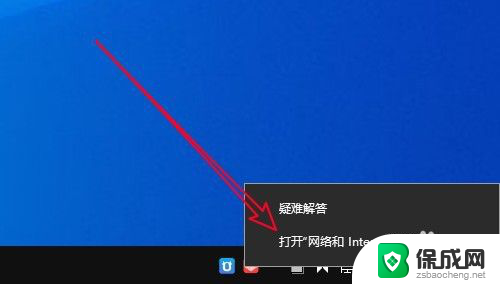
2.然后在打开的网络和Internet窗口中,点击左侧边栏的“状态”菜单项。接着在右侧的窗口中点击“网络和共享中心”的快捷链接。
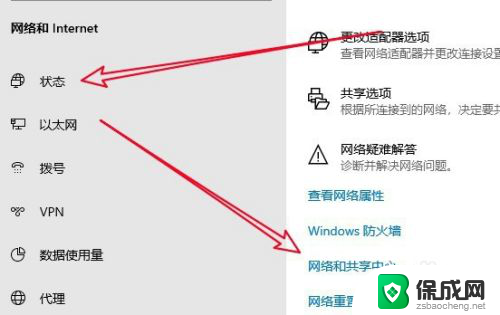
3.在打开的网络和共享中心的页面中,点击“以太网”的快捷链接。
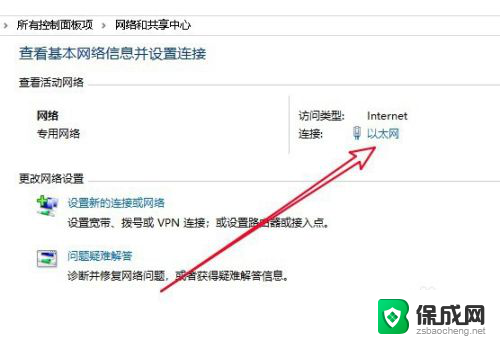
4.接下来就会打开以太网状态的页面,在页面中点击“属性”的按钮。
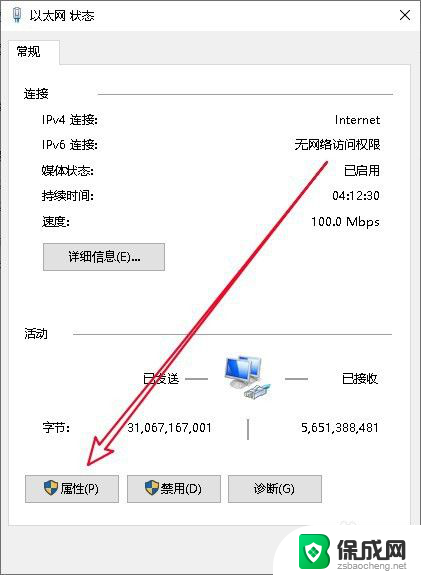
5.然后在打开的网络属性窗口中,找到并点击选中Internet协议版本4(TCP/IPV4)的菜单项,点击右下角的“属性”按钮。
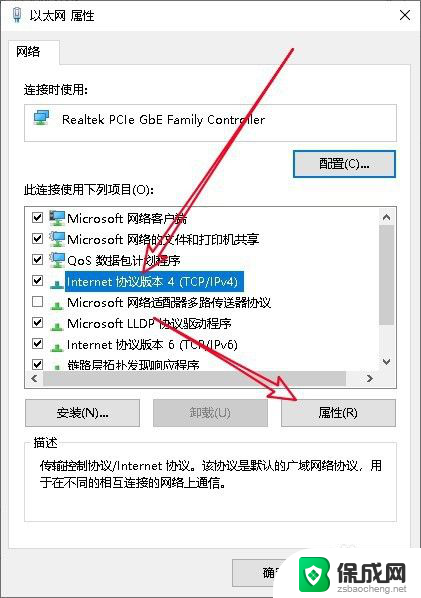
6.在打开的Internet协议版本属性窗口中, 设置好正确的IP地址就可以了。
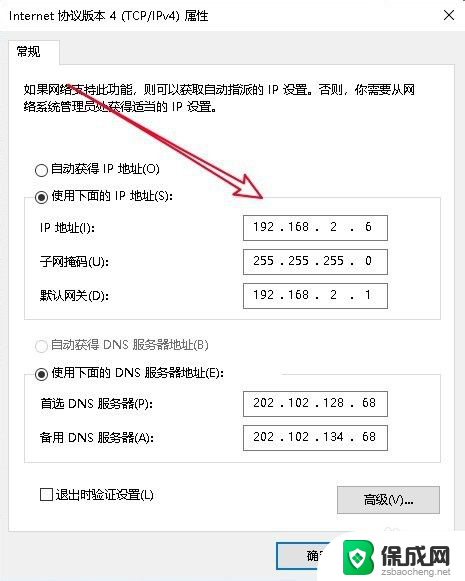
7.总结:
1、打开Windows10的网络和共享中心窗口
2、然后打开Windows10网卡属性窗口
3、设置该网卡的Tcp/ipV4的IP地址即可

以上是关于以太网没有有效的IP地址的全部内容,如果有遇到相同情况的用户,可以按照以上方法解决。
以太网没有有效的ip地址 Win10以太网没有有效的IP配置地址如何解决相关教程
-
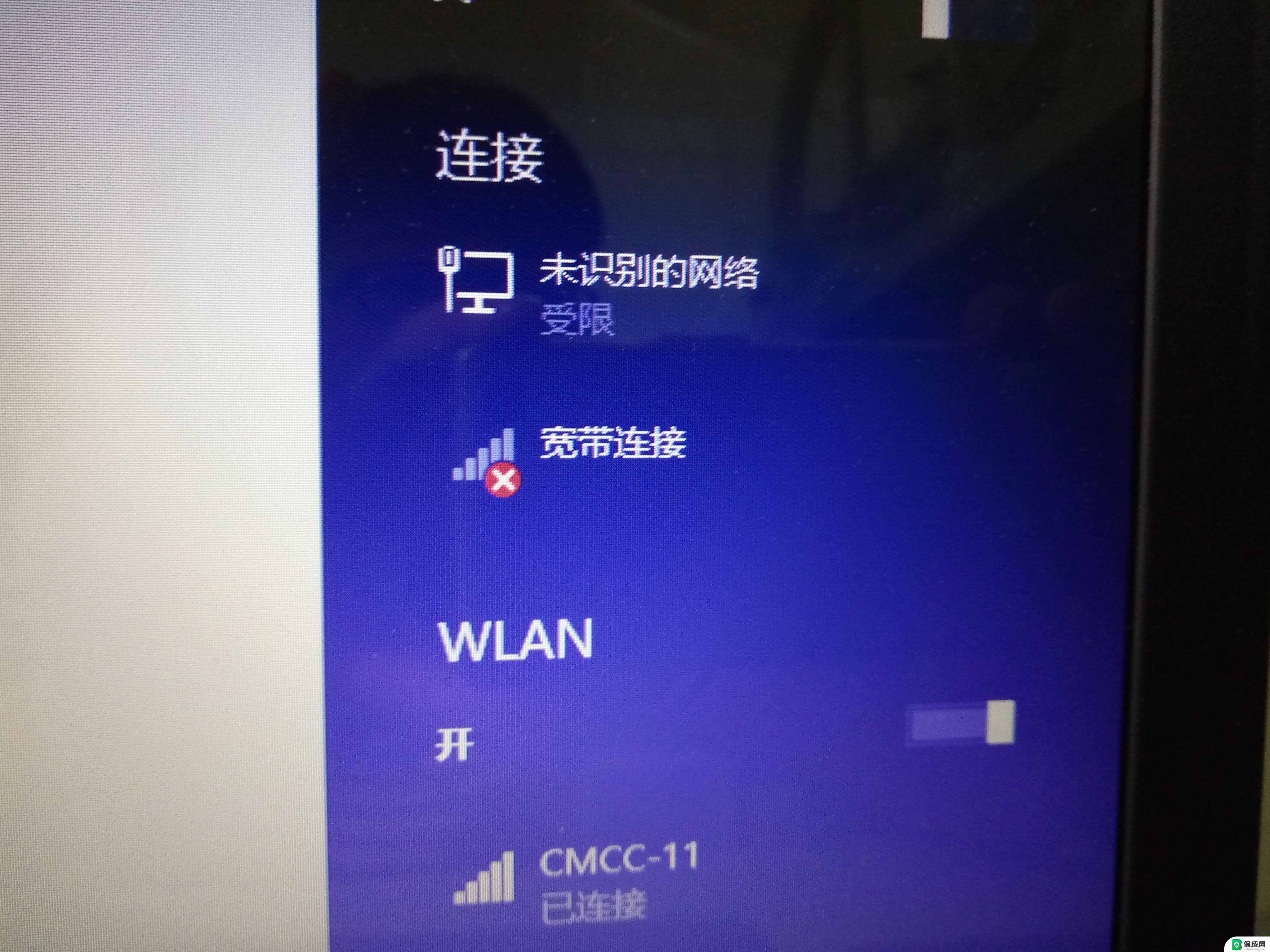 台式电脑显示以太网没有有效的ip配置 Win10以太网没有有效的IP配置怎么解决
台式电脑显示以太网没有有效的ip配置 Win10以太网没有有效的IP配置怎么解决2024-03-09
-
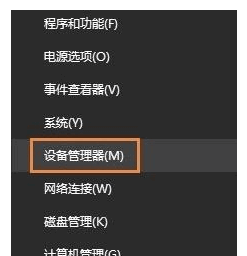 windows10没有以太网怎么办 win10电脑以太网适配器消失了怎么办
windows10没有以太网怎么办 win10电脑以太网适配器消失了怎么办2023-10-01
-
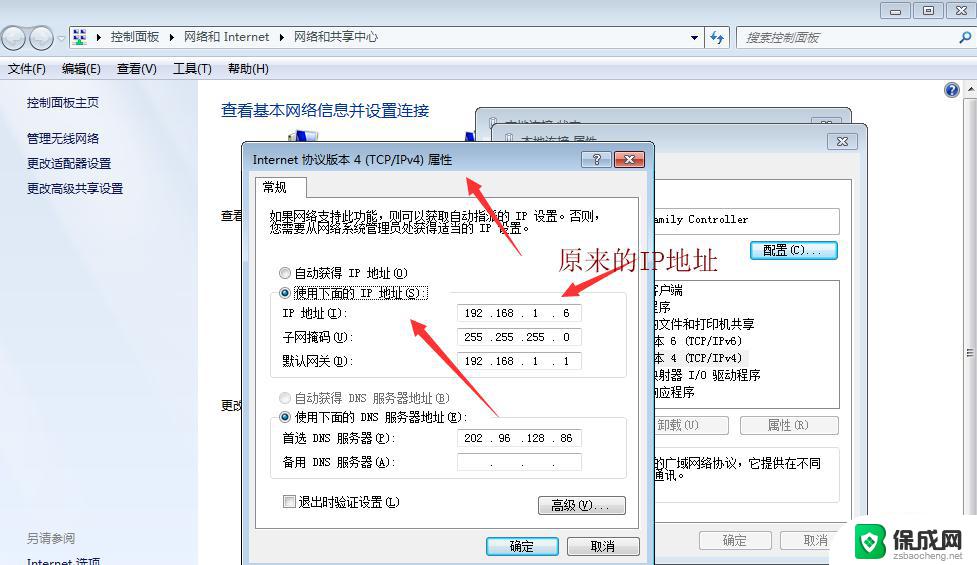 win10系统改ip地址怎么改 win10电脑怎么修改本地IP地址
win10系统改ip地址怎么改 win10电脑怎么修改本地IP地址2023-09-18
-
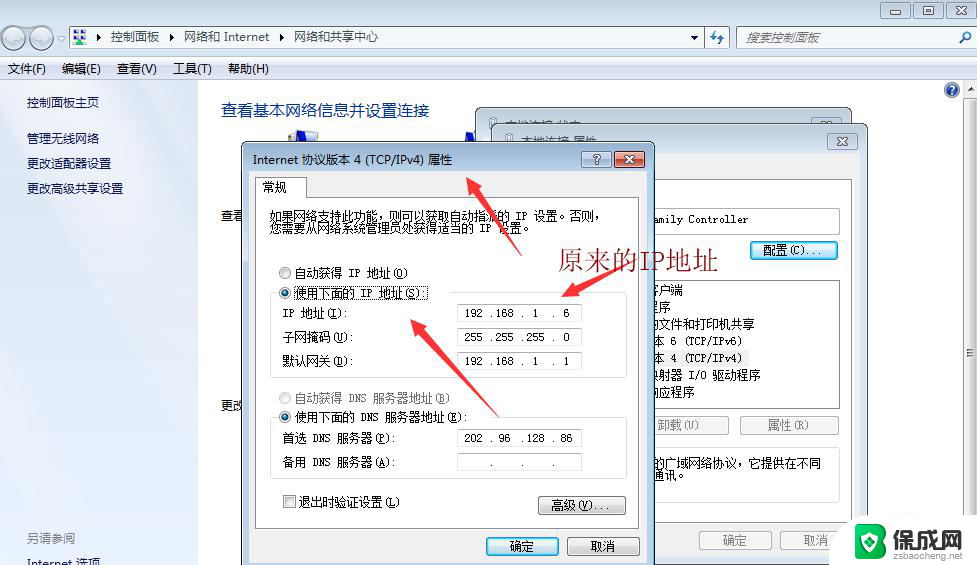 win10 怎么更改ip地址 win10电脑怎么修改网络IP地址
win10 怎么更改ip地址 win10电脑怎么修改网络IP地址2024-05-24
-
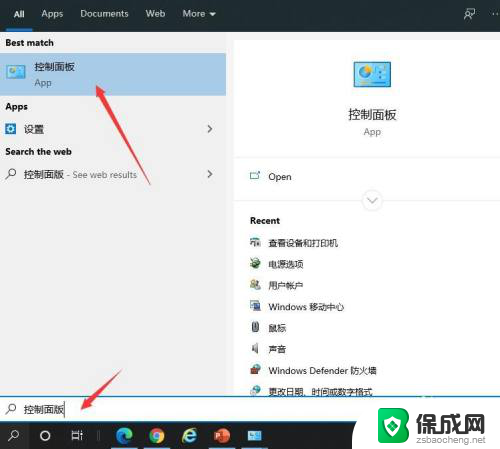 打印机网络ip地址怎么查 Win10如何查看打印机的网络IP
打印机网络ip地址怎么查 Win10如何查看打印机的网络IP2024-05-10
-
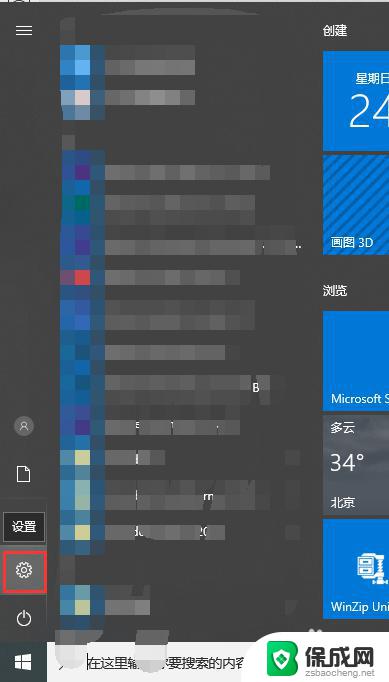 win10网络地址 win10电脑如何查看局域网IP地址
win10网络地址 win10电脑如何查看局域网IP地址2023-09-25
- windows 查看内网ip 如何在win10系统查看自己电脑的内网IP地址
- 怎么更改win10ip地址 win10系统如何修改电脑IP地址设置
- windows10如何更改ip地址 Windows10怎样修改IP地址
- win10电脑查看mac地址命令 win10如何查看自己的IP地址和mac地址详细步骤
- 电脑win十系统怎么连接无线网 win10如何连接wifi密码
- win10看无线密码 win10系统如何查看保存的WiFi密码
- bose耳机连win10 bose耳机连接电脑方法
- 新的u盘怎么读不出来 WIN10系统U盘读不出来怎么办
- 无线蓝牙耳机怎么连接台式电脑 win10电脑蓝牙耳机连接方法
- 台式电脑没有wlan Win10系统网络设置中没有WLAN选项怎么办
win10系统教程推荐
- 1 bose耳机连win10 bose耳机连接电脑方法
- 2 win10专业版激活错误代码:0xc004f074 win10教育版激活错误0×c004f074怎么办
- 3 win10如何建立远程桌面连接 win10系统如何进行远程桌面连接
- 4 win10怎么搜索控制面板 win10如何打开控制面板
- 5 电脑怎么样添加打印机 Win10正式版如何添加打印机驱动
- 6 磁盘加锁怎么解除 Windows10系统磁盘加密解密设置方法
- 7 扬声器在哪打开 Windows10怎么检测扬声器问题
- 8 windows10u盘启动设置 win10电脑设置U盘启动方法
- 9 游戏系统老电脑兼容性 win10老游戏兼容性设置方法
- 10 怎么通过ip地址访问共享文件夹 win10共享文件夹访问速度慢怎么办